我们为了更直观的显示数据表格,会将表格转换成图表的形式,例如折线图,那么能否在图标上,能突出显示我们想要的数据呢?
下面我们通过案例来介绍一下操作办法。
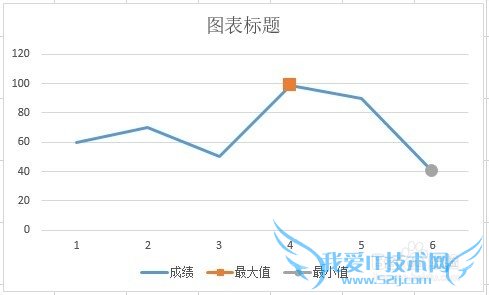
前期准备工作(包括相关工具或所使用的原料等)
EXCEL2010/2013详细的操作方法或具体步骤
打开EXCEL表格,例如本案例,是一张成绩表。
我们想要在成绩表转换的折线图上突出显示最高分和最低分。
首先,在表格右侧新建两列“最大值”和“最小值”;
单机“最大值”列的第一个单元格D2,输入公式“=IF(B2=MAX($B$2:$B$7),B2,NA())”,回车确认,鼠标移至右下角,并下拉将本列全部应用此公式自动计算出最大值。
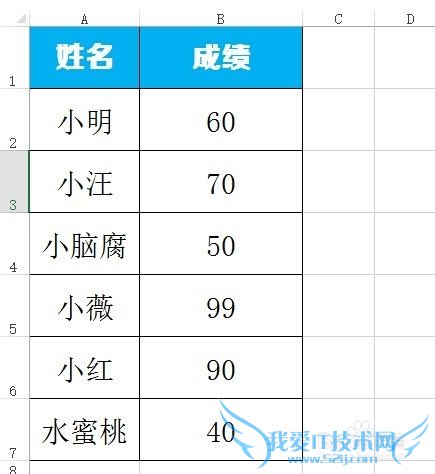
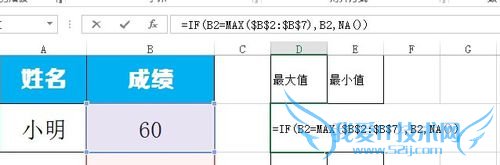

下面,再计算“最小值”这一列,单机第一个单元格E2,输入公式“=IF(B2=MIN($B$2:$B$7),B2,NA())”,回车确认,鼠标移至右下角,并下拉将本列全部应用此公式自动计算出最小值。
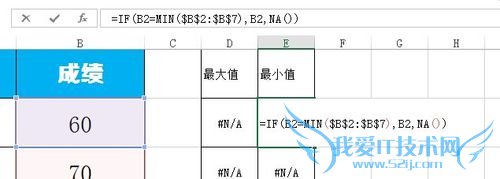
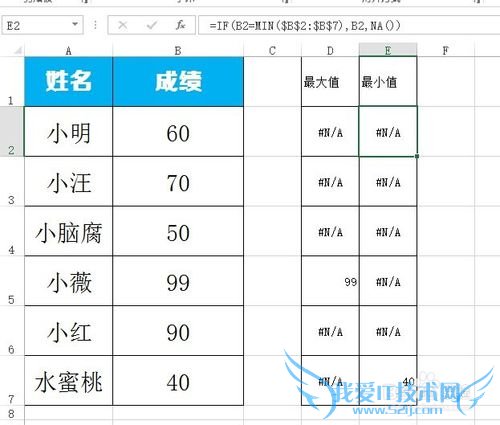
下面,我们就开始制作折线图。
选择成绩、最大值、最小值这三列数据,也就是B\D\E三列,选择的时候,可以按住Ctrl键进行连续选择。然后菜单栏,插入——折线图。
这时候,我们得到了一张系统默认格式的折线图。
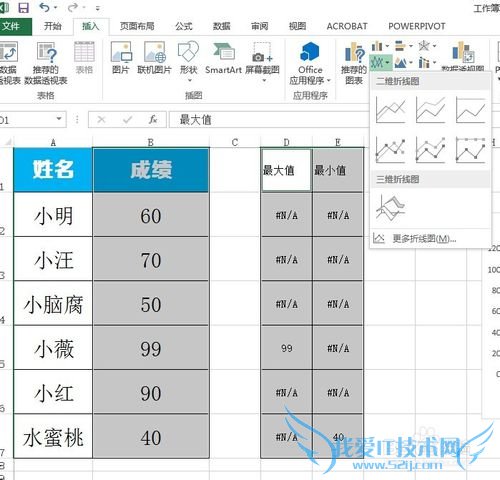
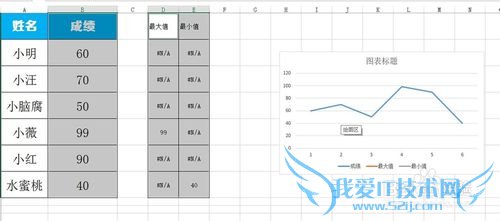
上面的折线图,并没有重点突出显示我们要的数据。
下面我们在设置一下。
选择折线图上的“——最小值”,鼠标右键,设置数据系列格式——调整数据表级选项——选择内置,调整样式及大小。
同样的操作,再更改“——最大值”,鼠标右键,设置数据系列格式——调整数据表级选项——选择内置,调整样式及大小。
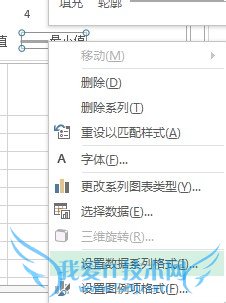
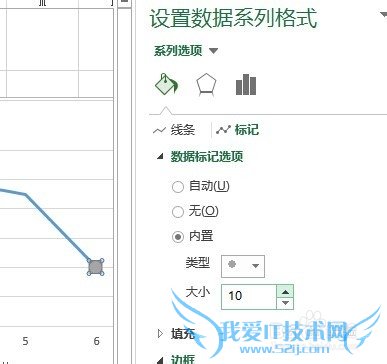
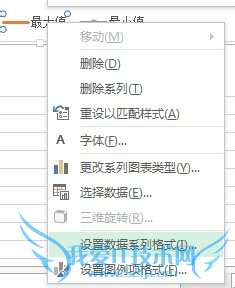
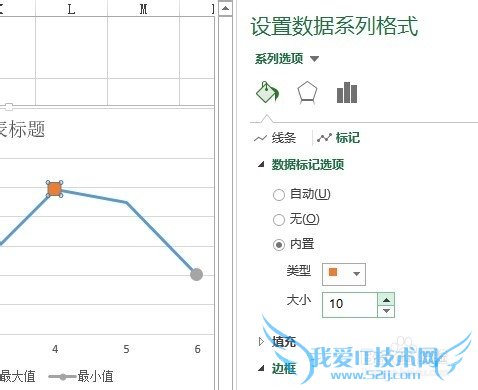
- 评论列表(网友评论仅供网友表达个人看法,并不表明本站同意其观点或证实其描述)
-
